Miután megváltoztatta a felhasználói képet (avatart) a Windows 10 rendszerben, az alapértelmezés szerint megjelenített kép nem jelenik meg a képek listájában. A felhasználó számára nem világos, hogy mit kell tennie a felhasználói fiók alapértelmezett képének visszaállításához. Itt van egy gyors módszer erre.
Nak nek állítsa vissza az alapértelmezett felhasználói kép avatart a Windows 10 rendszerben , ezeket az egyszerű lépéseket kell végrehajtania:
- Nyissa meg a Beállítások alkalmazást
- Lépjen a Fiókok -> Saját fiók menüpontra.
- Kattintson a Tallózás gombra a jelenlegi felhasználói avatar alatt.
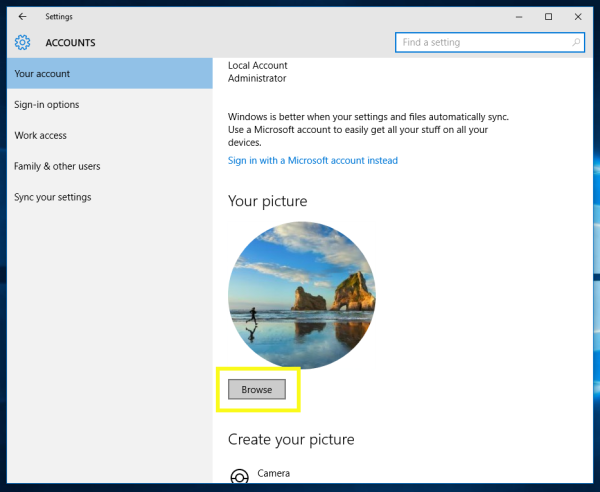
- A képernyőn megjelenő Megnyitás párbeszédpanelen írja be a következőt a címsorba:
C: ProgramData Microsoft User Account Pictures
Ezután nyomja meg az Enter billentyűt.
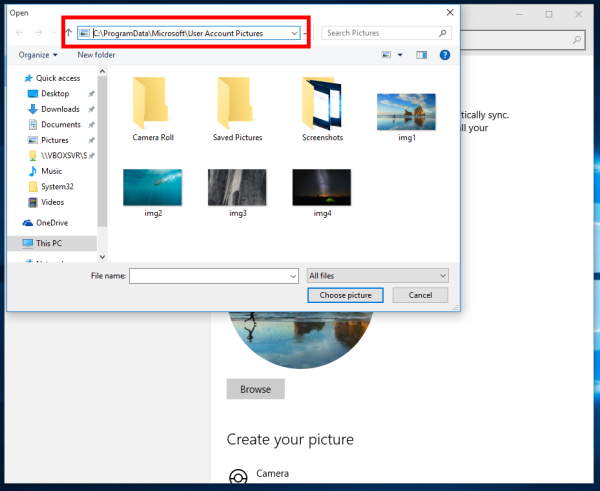
Itt kiválaszthatja az alapértelmezett felhasználói képet:
![]() Ez az.
Ez az.









